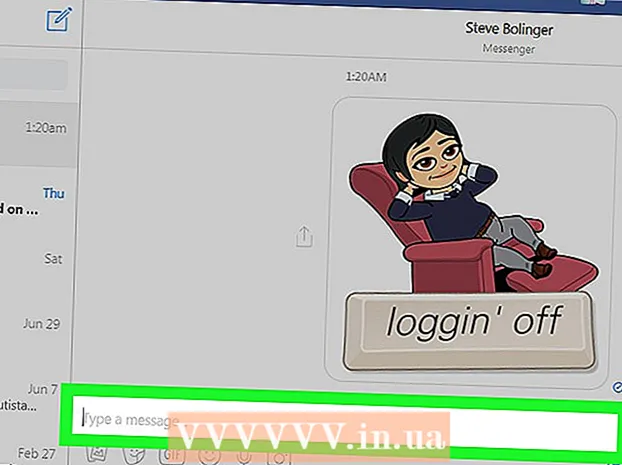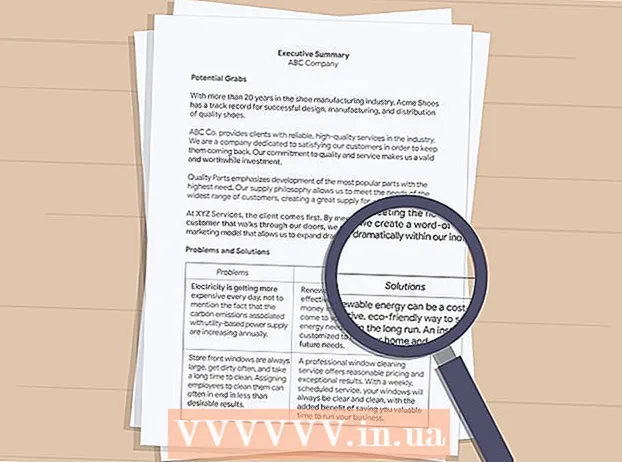Автор:
Frank Hunt
Дата создания:
11 Март 2021
Дата обновления:
1 Июль 2024

Содержание
- Шагать
- Метод 1 из 8. Сколько всего сеялок?
- Метод 2 из 8: оптимально ли ваше WiFi-соединение?
- Метод 3 из 8. Получаете ли вы от этого максимум пользы?
- Метод 4 из 8: актуальна ли у вас версия?
- Метод 5 из 8. Рассматривали ли вы возможность регулировки скорости загрузки?
- Метод 6 из 8: отдаете ли вы приоритет uTorrent?
- Метод 7 из 8. Изменили ли вы другие предпочтения?
- Метод 8 из 8: принудительный перезапуск
- Советы
- Предупреждения
Мы все это знаем: вы хотите посмотреть этот великолепный сериал, но вы не можете себе этого позволить. Вы заходите в Интернет в поисках хорошего торрента, чтобы загрузить его с помощью uTorrent. И после 4 часов ожидания у вас все еще только 30%, и больше ничего не происходит. Если эта история вам знакома, вы, вероятно, задаетесь вопросом, как можно улучшить скорость загрузки. В этой статье мы расскажем, как это сделать.
Шагать
Метод 1 из 8. Сколько всего сеялок?
 Проверьте количество сидеров торрент-файла. Сидеры - это пользователи компьютеров, которые продолжают делиться файлом после загрузки, чтобы вы тоже могли его скачать. Чем больше сеялок, тем выше скорость загрузки.
Проверьте количество сидеров торрент-файла. Сидеры - это пользователи компьютеров, которые продолжают делиться файлом после загрузки, чтобы вы тоже могли его скачать. Чем больше сеялок, тем выше скорость загрузки. - По возможности всегда старайтесь скачать трекер с большим количеством сидов для нужного вам файла. Если вы можете подключиться ко многим сидерам, ваша скорость загрузки будет максимальной.
Метод 2 из 8: оптимально ли ваше WiFi-соединение?
 Попробуйте подключить компьютер к модему с помощью кабеля вместо беспроводной сети. В доме есть много сигналов, которые могут мешать сигналу Wi-Fi, что может отрицательно сказаться на скорости вашего интернета и загрузке через uTorrent.
Попробуйте подключить компьютер к модему с помощью кабеля вместо беспроводной сети. В доме есть много сигналов, которые могут мешать сигналу Wi-Fi, что может отрицательно сказаться на скорости вашего интернета и загрузке через uTorrent.
Метод 3 из 8. Получаете ли вы от этого максимум пользы?
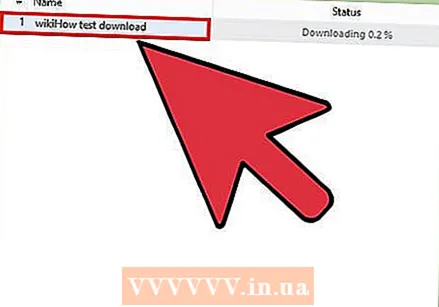 Проверьте настройки очереди uTorrent. Любой файл, который вы загружаете с помощью uTorrent, будет занимать часть вашей полосы пропускания. Если одновременно загружается более одного файла на максимальной скорости, все это займет больше времени. Вместо этого попробуйте загрузить файлы по одному.Смотрите первый фильм, пока ждете, пока загрузится второй фильм!
Проверьте настройки очереди uTorrent. Любой файл, который вы загружаете с помощью uTorrent, будет занимать часть вашей полосы пропускания. Если одновременно загружается более одного файла на максимальной скорости, все это займет больше времени. Вместо этого попробуйте загрузить файлы по одному.Смотрите первый фильм, пока ждете, пока загрузится второй фильм!  Щелкните «Параметры», а затем «Настройки».
Щелкните «Параметры», а затем «Настройки».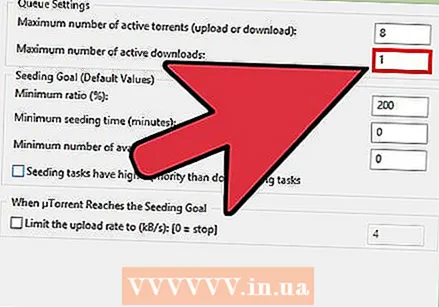 Щелкните «Очередь» слева и установите максимальное количество активных загрузок равным 1.
Щелкните «Очередь» слева и установите максимальное количество активных загрузок равным 1.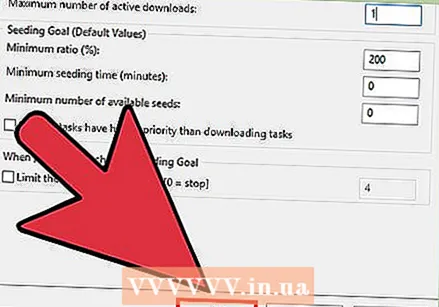 Нажмите «Применить» и нажмите «ОК».
Нажмите «Применить» и нажмите «ОК». Включите «Сопоставление портов UPnP». Этот параметр гарантирует, что uTorrent обходит ваш брандмауэр и подключается напрямую к сидерам. Это дает вам лучшую скорость передачи. Вот как вы включаете UPnP:
Включите «Сопоставление портов UPnP». Этот параметр гарантирует, что uTorrent обходит ваш брандмауэр и подключается напрямую к сидерам. Это дает вам лучшую скорость передачи. Вот как вы включаете UPnP:  Щелкните «Параметры», а затем «Настройки».
Щелкните «Параметры», а затем «Настройки».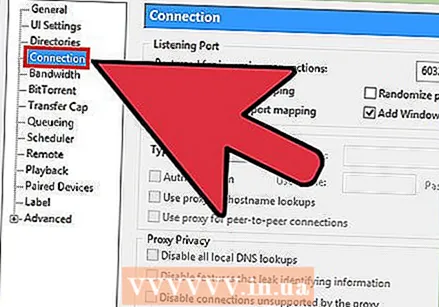 Щелкните «Подключение» в левом меню.
Щелкните «Подключение» в левом меню. Установите флажок «Включить сопоставление портов UPnP».
Установите флажок «Включить сопоставление портов UPnP». Нажмите «Применить», а затем «ОК».
Нажмите «Применить», а затем «ОК».
Метод 4 из 8: актуальна ли у вас версия?
 Всегда используйте последнюю версию uTorrent. Регулярно проверяйте наличие обновлений. Вы можете сделать это, нажав «Справка», а затем «Проверить наличие обновлений».
Всегда используйте последнюю версию uTorrent. Регулярно проверяйте наличие обновлений. Вы можете сделать это, нажав «Справка», а затем «Проверить наличие обновлений».  Получите более быструю интернет-подписку. Вы можете выбрать более быстрый пакет у своего провайдера. Тогда вы будете платить больше в месяц. Вы также можете обратиться к другим поставщикам услуг, или, возможно, там, где вы живете, есть оптоволоконный Интернет.
Получите более быструю интернет-подписку. Вы можете выбрать более быстрый пакет у своего провайдера. Тогда вы будете платить больше в месяц. Вы также можете обратиться к другим поставщикам услуг, или, возможно, там, где вы живете, есть оптоволоконный Интернет.  Добавьте больше трекеров. Таким образом, вы можете значительно увеличить скорость, если у других трекеров будет больше сеялок.
Добавьте больше трекеров. Таким образом, вы можете значительно увеличить скорость, если у других трекеров будет больше сеялок.
Метод 5 из 8. Рассматривали ли вы возможность регулировки скорости загрузки?
 Дважды щелкните загрузку. Откроется меню. Где-то в меню написано "максимальная скорость загрузки" (или что-то подобное). Например, будет указано 0,2 КБ / с.
Дважды щелкните загрузку. Откроется меню. Где-то в меню написано "максимальная скорость загрузки" (или что-то подобное). Например, будет указано 0,2 КБ / с.  Измените этот номер. Измените его на 9999999999999999999999 или любое другое высокое число.
Измените этот номер. Измените его на 9999999999999999999999 или любое другое высокое число.  Щелкните ОК.
Щелкните ОК. Посмотрите, как сейчас медленно увеличивается скорость загрузки.
Посмотрите, как сейчас медленно увеличивается скорость загрузки.
Метод 6 из 8: отдаете ли вы приоритет uTorrent?
 Нажмите Ctrl + Alt + Del.
Нажмите Ctrl + Alt + Del.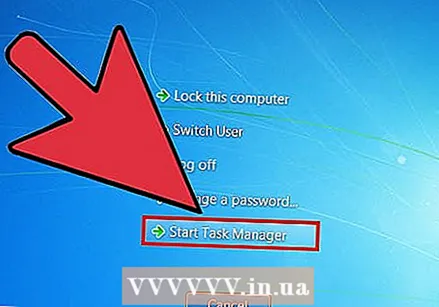 Щелкните «Запустить диспетчер задач».
Щелкните «Запустить диспетчер задач». Зайдите в «Процессы».
Зайдите в «Процессы».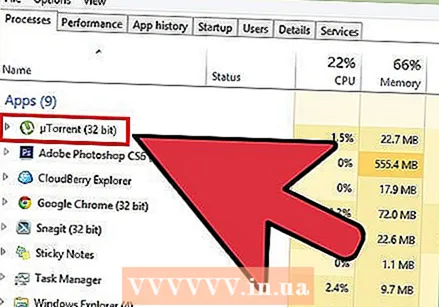 Прокрутите вниз, пока не найдете «uTorrent.exe».
Прокрутите вниз, пока не найдете «uTorrent.exe». Щелкните по нему правой кнопкой мыши.
Щелкните по нему правой кнопкой мыши. Измените приоритет на высокий.
Измените приоритет на высокий.
Метод 7 из 8. Изменили ли вы другие предпочтения?
 Щелкните Параметры.
Щелкните Параметры. Щелкните «Настройки».
Щелкните «Настройки».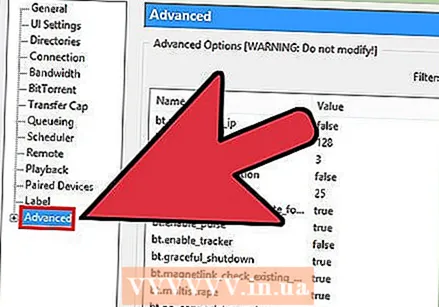 Перейдите в Advanced, нажмите +, чтобы развернуть.
Перейдите в Advanced, нажмите +, чтобы развернуть. Зайдите в Disk Cache.
Зайдите в Disk Cache. Включите «Автоматическое переопределение размера кэша и укажите размер вручную (МБ)».
Включите «Автоматическое переопределение размера кэша и укажите размер вручную (МБ)».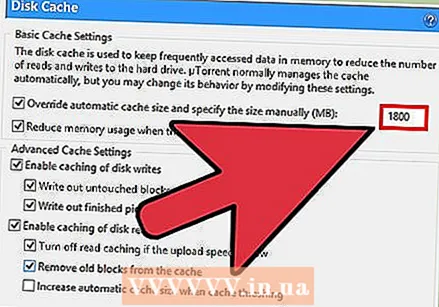 Введите 1800 в поле справа от «Перезаписать автоматический размер кеша» и укажите размер вручную (МБ).
Введите 1800 в поле справа от «Перезаписать автоматический размер кеша» и укажите размер вручную (МБ). Щелкните по кнопке Применить.
Щелкните по кнопке Применить. Выберите вкладку Bandwidth.
Выберите вкладку Bandwidth. Смотрите в разделе «Общее максимальное количество подключений:И измените это значение на 500.
Смотрите в разделе «Общее максимальное количество подключений:И измените это значение на 500. 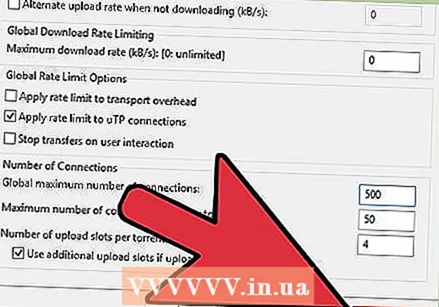 Щелкните по кнопке Применить.
Щелкните по кнопке Применить.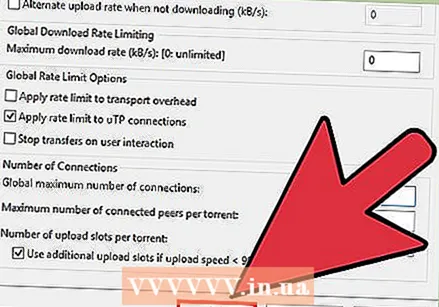 Закройте страницу настроек. Нажмите кнопку ОК, чтобы закрыть страницу и сохранить изменения.
Закройте страницу настроек. Нажмите кнопку ОК, чтобы закрыть страницу и сохранить изменения.
Метод 8 из 8: принудительный перезапуск
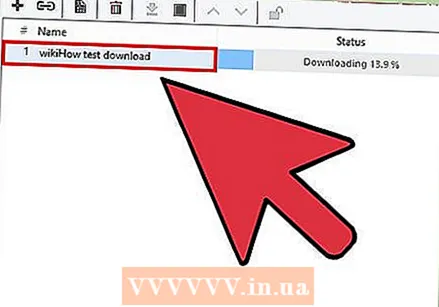 Щелкните правой кнопкой мыши торрент, который хотите ускорить.
Щелкните правой кнопкой мыши торрент, который хотите ускорить. Щелкните Force Start во всплывающем меню.
Щелкните Force Start во всплывающем меню. Снова щелкните торрент правой кнопкой мыши.
Снова щелкните торрент правой кнопкой мыши. Нажмите «Распределение пропускной способности» во всплывающем меню и установите высокий уровень.
Нажмите «Распределение пропускной способности» во всплывающем меню и установите высокий уровень.
Советы
- Если вы загружаете несколько торрентов одновременно, увеличьте максимальное количество подключений на один торрент до 250. В меню BitTorrent найдите «Подключения: Глобальный лимит / Лимит на каждый торрент». Измените «ограничение на торрент» на «глобальный лимит».
- Вы можете сделать uTorrent быстрее, закрыв другие программы.
- Используйте такие сайты, как Speakeasy и CNET Bandwidth Meter, чтобы измерить скорость вашего интернета. Если измеренная скорость намного ниже той, за которую вы платите, обратитесь к своему интернет-провайдеру.
- Не запускайте торренты без сидов.
Предупреждения
- Не используйте ненадежные трекеры, с ними можно занести вирусы.